Activează sau dezactivează funcțiile Windows. Ghidul utilizatorului
Aproape orice ediție a Windows vine cu un anumit set de caracteristici, aplicații, programe deja instalate în sistem. Funcțiile inutile pot fi șterse sau dezactivate de către utilizator și, în plus, puteți adăuga cele necesare pentru a efectua munca necesară, dar nu sunt instalate în mod prestabilit. După eliminarea caracteristicilor inutile de pe discul de sistem, va exista mai mult spațiu liber, care adesea nu este suficient pentru utilizatorii de tablete care rulează sub Windows.
Rulați utilitarul

Nu fiecare utilizator știe unde sunt pornite sau oprite componentele Windows.
O listă de componente poate fi deschisă în panoul de control "Programe și caracteristici" (căutați linkul din blocul din stânga). Dar cel mai simplu mod de a porni acest instrument este tastarea elementului de meniu "Start" din bara de căutare pentru a "activa sau dezactiva componente Windows".
În versiunea 8.1 a sistemului de operare există o metodă similară, dar înainte de intrare trebuie să apăsați combinația "Win + S" de pe tastatură.
Dezinstalați sau instalați
Fereastra de componente este prezentată ca o listă cu toate funcțiile, aplicațiile, programele disponibile pentru o anumită lansare a sistemului de operare. Dacă caseta de selectare este bifată în lista de lângă numele componentei, atunci este deja instalată și este disponibilă. O bifă gri indică faptul că componenta este alcătuită din mai multe pachete. Faceți clic pe pictograma "+" pentru a le vizualiza. Pentru a vedea o descriere a fiecărei componente, plasați cursorul peste numele său și țineți cursorul.
Puteți activa sau dezactiva componentele Windows, bifând sau debifând caseta de selectare din caseta de selectare. Pentru a finaliza operațiunea, faceți clic pe butonul "OK". Doar după ce faceți clic pe acest buton, se vor aplica procesele de instalare sau de eliminare.
Dacă debifați caseta de validare, Windows poate avertiza că dezactivarea acestei aplicații poate schimba funcționarea altor componente. Pentru informații mai complete, sistemul de operare va oferi un link, dând click pe care va deschide pagina pe Internet cu o descriere detaliată.

Pornirea sau oprirea componentelor Windows este uneori destul de lentă, deoarece sistemul trebuie să facă multe modificări și setări automate. Multe funcții pot fi dezactivate fără a reporni calculatorul, totuși, dacă este încă necesară o repornire, Windows va avertiza utilizatorul despre acest lucru și va putea salva toate documentele de lucru.
Repornirea după efectuarea tuturor procedurilor va dura mai mult decât de obicei. Acest lucru se datorează utilizării setărilor suplimentare și înregistrării componentelor.
Cerințe suplimentare ale unor pachete
În timpul instalării, sistemul de operare poate afișa o fereastră care vă cere să accesați site-ul Windows Update. Dacă nu aveți acces la Internet în acest moment, atunci nu veți putea instala componenta pe serverele Microsoft. Uneori Windows solicită discul din care a fost instalat, dacă nu există un astfel de disc, va trebui să descărcați kitul de distribuție sau să încercați să obțineți componentele într-un mod diferit. De obicei, acestea pot fi găsite pe site-ul Microsoft oficial, în timp ce toate produsele software din lista de componente pot fi descărcate gratuit.
Instrumentul "Pornirea sau oprirea componentelor Windows" oferă utilizatorului posibilitatea de a configura în mod flexibil sistemul, dar dacă nu cunoașteți scopul unei anumite componente instalate în mod implicit, nu ar trebui să o ștergeți. Este posibil ca unele dintre funcțiile necesare pe care le utilizați în fiecare zi să nu mai fie disponibile după aceea.
Listă lipsă

Dacă lista goală nu vă permite să efectuați acțiunile necesare atunci când porniți utilitarul "Porniți sau dezactivați componentele Windows 7", va trebui să faceți niște manipulări simple pentru a rezolva problema.
Du-te la înregistrați prin deschidere Start și introduceți cuvântul "regedit" în șirul de căutare. Show-ul rezultatele arata pentru elementul «regedit32» și faceți clic pe pictograma. În registru, du-te pe drum «HKEYLM SYSTEM CurrentControlSet Control Windows» și modificați valoarea «CSDVersion» parametru la 0 ° C.
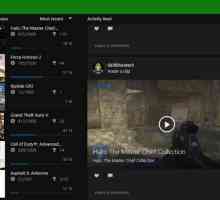 Cum se elimină complet Xbox (Windows 10)?
Cum se elimină complet Xbox (Windows 10)? Vom afla cum să aflăm ce Windows se află pe computer
Vom afla cum să aflăm ce Windows se află pe computer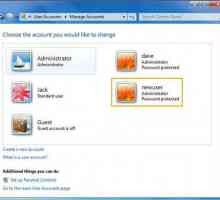 Cum se creează un utilizator nou în Windows 7
Cum se creează un utilizator nou în Windows 7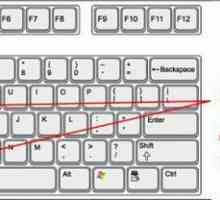 Unde este comanda "Run" în Windows 8. Ce programe pot rula din meniul "Run"
Unde este comanda "Run" în Windows 8. Ce programe pot rula din meniul "Run" Cum se dezactivează pornirea Windows 7 și unde?
Cum se dezactivează pornirea Windows 7 și unde? Componentele sistemului de operare
Componentele sistemului de operare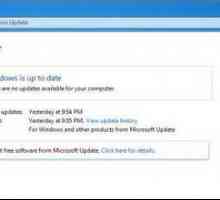 Ce este nou pentru KB3035583? Cum se șterge mesajul "Obțineți Windows 10"?
Ce este nou pentru KB3035583? Cum se șterge mesajul "Obțineți Windows 10"? Windows Update Error 0x80070057: cauze și soluții
Windows Update Error 0x80070057: cauze și soluții Cum se elimină serviciul în Windows 7: Tehnici simple pentru începători
Cum se elimină serviciul în Windows 7: Tehnici simple pentru începători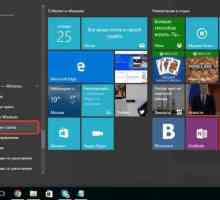 Cum se invocă linia de comandă în Windows 10: instrucțiunea
Cum se invocă linia de comandă în Windows 10: instrucțiunea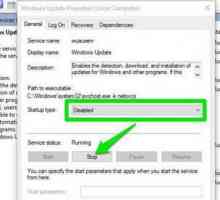 Cum se dezactivează actualizarea pe Windows 10? Dezactivați centrul de actualizare…
Cum se dezactivează actualizarea pe Windows 10? Dezactivați centrul de actualizare… Cum se face upgrade la Windows XP? Sfaturi pentru utilizatorii începători
Cum se face upgrade la Windows XP? Sfaturi pentru utilizatorii începători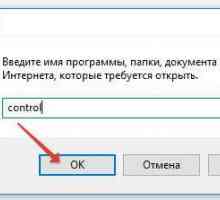 Cum să eliminați un program de pe computer (Windows 10): mai multe moduri de bază
Cum să eliminați un program de pe computer (Windows 10): mai multe moduri de bază Cum să dezinstalați programul în Windows 8: cele mai simple moduri
Cum să dezinstalați programul în Windows 8: cele mai simple moduri Porniți Windows XP. De ce este și de ce funcționează?
Porniți Windows XP. De ce este și de ce funcționează? Cum se elimină Internet Explorer
Cum se elimină Internet Explorer Cum să eliminați NET Framework: Instrucțiuni
Cum să eliminați NET Framework: Instrucțiuni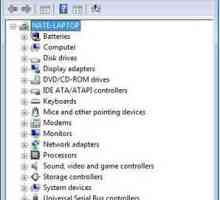 Manager dispozitive și utilizarea acestuia
Manager dispozitive și utilizarea acestuia Cum se instalează programul: ghid de bază
Cum se instalează programul: ghid de bază Cum se instalează Windows pe un Mac utilizând diverse programe
Cum se instalează Windows pe un Mac utilizând diverse programe Cum se instalează Windows 8 pe o tabletă?
Cum se instalează Windows 8 pe o tabletă?
 Vom afla cum să aflăm ce Windows se află pe computer
Vom afla cum să aflăm ce Windows se află pe computer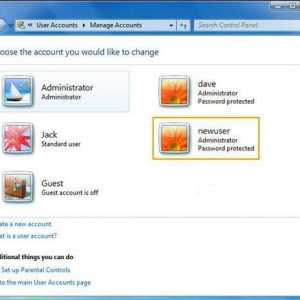 Cum se creează un utilizator nou în Windows 7
Cum se creează un utilizator nou în Windows 7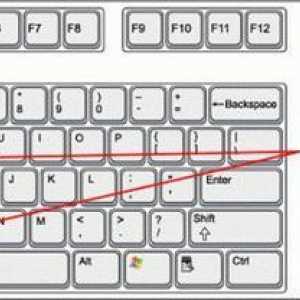 Unde este comanda "Run" în Windows 8. Ce programe pot rula din meniul "Run"
Unde este comanda "Run" în Windows 8. Ce programe pot rula din meniul "Run" Cum se dezactivează pornirea Windows 7 și unde?
Cum se dezactivează pornirea Windows 7 și unde? Componentele sistemului de operare
Componentele sistemului de operare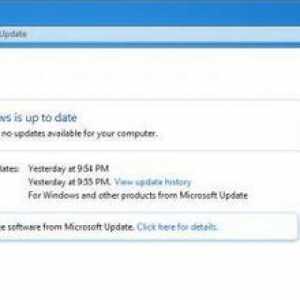 Ce este nou pentru KB3035583? Cum se șterge mesajul "Obțineți Windows 10"?
Ce este nou pentru KB3035583? Cum se șterge mesajul "Obțineți Windows 10"? Windows Update Error 0x80070057: cauze și soluții
Windows Update Error 0x80070057: cauze și soluții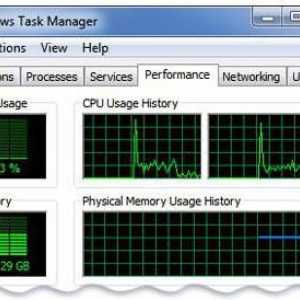 Cum se elimină serviciul în Windows 7: Tehnici simple pentru începători
Cum se elimină serviciul în Windows 7: Tehnici simple pentru începători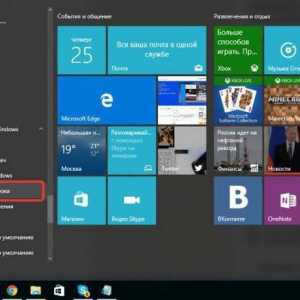 Cum se invocă linia de comandă în Windows 10: instrucțiunea
Cum se invocă linia de comandă în Windows 10: instrucțiunea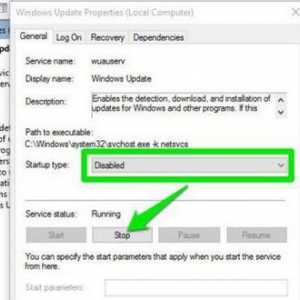 Cum se dezactivează actualizarea pe Windows 10? Dezactivați centrul de actualizare…
Cum se dezactivează actualizarea pe Windows 10? Dezactivați centrul de actualizare…